مرحبا زملائي ، مساء الخير. اليوم أقدم لكم نصيحة صغيرة ، يتم نشرها في المنتدى ، ولكن بناءً على طلب Elav ، أضعها هنا.
إذا حاولنا تشغيل ملف .msi (مثبت لنظام التشغيل Windows) باستخدام Wine مباشرة ، فلن نتمكن من ذلك وسيظهر خطأ يفيد بأن تنسيق الملف القابل للتنفيذ غير صحيح. لكن لدى Wine الأداة اللازمة لجعله يعمل بدون تثبيت "Microsoft Installer الرسمي لنظام التشغيل Windows".
هذا هو "msiexec.exe" القابل للتنفيذ المدمج في Wine ، لذلك كل ما عليك فعله هو فتح وحدة التحكم واكتب:
msiexec /i tuArchivoInstalador.msi
بالتفصيل ، سيكون الأمر:
com.msiexec ==> قم بإجراء المكالمة إلى msiexec.exe ، المذكور أعلاه. إنها أداة النبيذ لتثبيت حزم .msi.
/i ==> إنه خيار التثبيت.
InstallerFile.msi ==> إنها الحزمة التي نريد تثبيتها ، لا يضر توضيح المسار. فمثلا:
~/TweetDeck.msi
بعد ذلك ، ببساطة ، سيظهر التطبيق المثبت في قائمة التطبيقات المثبتة مع النبيذ.
إذا أردنا إلغاء تثبيت أحد التطبيقات ، فسيكون ذلك كافيًا فقط لتغيير / i ، بالنسبة لخيار / إلغاء التثبيت ، يبدو كالتالي:
msiexec /uninstall {aplicación}
msiexec /help
وآمل أن يساعد أنت.
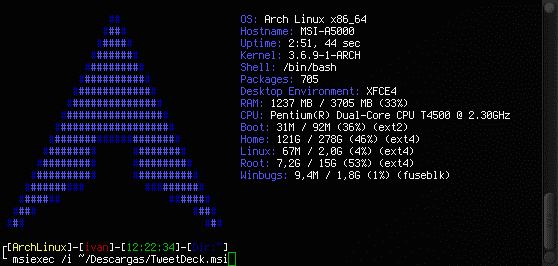
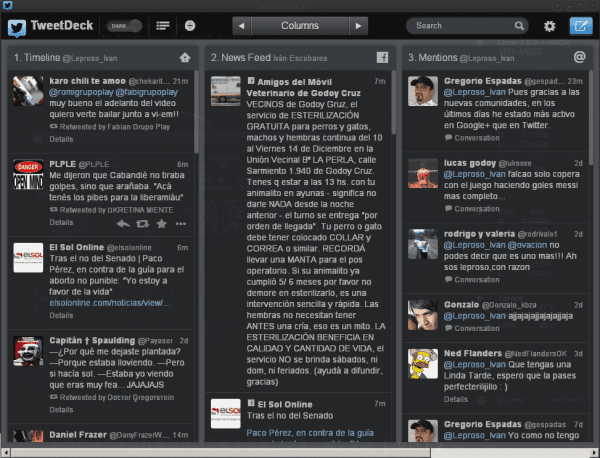
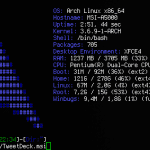

ممتاز لم أكن أعرف هذا الخيار ربما لأنني لم أكن بحاجة إليه أبدًا ولكن شكرًا لك ، فأنت لا تعرف أبدًا متى ستحتاج إلى هذا النوع من الأشياء.
يمكن أن يكون مفيدًا دائمًا في حالة الحاجة إلى تثبيت برنامج winbug. على الرغم من أنني شخصياً أفضل استخدام آلة افتراضية لذلك ، إلا أنه رائع جدًا.
هذا غريب. منذ وقت ليس ببعيد ، قمت بتثبيت Steam مع .msi كما لو كان exe. (لمقارنة Steam Linux الخاص بي مع Steam Windows wineado). لم أكن أعرف أن هناك مشكلة في msi.
هذا ما كنت أفكر فيه عندما كنت أقرأ المقال ، دون أن أذهب إلى أبعد من ذلك بالأمس ، حاولت تثبيت Windows Steam مع النبيذ 1.5 ونجح التنفيذ بالنسبة لي (ثم واجهت مشكلات لأنه لم يتعرف على دقة البطاقة ، ولكن msi. كنت أقوم بتشغيله بشكل صحيح)
حسنًا ، إذا كنت محظوظًا ، فتهانينا .. لا يمكنني قول الشيء نفسه. إنه لا يفتح لي بشكل مباشر ، ولا حتى لخطأ.
الطريقة التي قمت بمشاركتها فعالة بالنسبة لي.
لابد أن هذا يحدث في arch ، لأنني قمت بتثبيت الكثير من حزم msi. على debian الخاص بي ولم أواجه أية مشكلات على الإطلاق.
هل ذلك. أنا دائمًا أستخدم دبيان أو المشتقات.
انظروا يا لها من مصادفة! في الأسبوع الماضي فقط كنت أحاول أن أتذكر كيف كانت MSI لتشغيل تطبيق PowerBuilder على Linux. نظرًا لأن الشيء يحتاج إلى بعض ملفات DLL وهناك معالج يقوم بإنشاء MSI بذلك ، لم أتذكر كيفية تثبيته.
ما فعلته في الأسبوع الماضي هو نسخها يدويًا وهذه هي الطريقة التي تعمل بها ، ولكن لتوزيعها على جهات خارجية أحبها بشكل أفضل بهذه الطريقة.
شكرا لك
لماذا تقوم بتثبيت TweetDeck مع WINE إذا كان من الممكن استخدامه من Chrome / Chromium أو كتطبيق ويب https://web.tweetdeck.com/ ?
لقد قمت بما يلي:
cd / home / xxxxx / Downloads
msiexec / i Setup_Acm-WebTrader.msi
ثم يبدأ التثبيت ، وتظهر عدة أسطر بها:
fixme: shell: فشل URL_ParseUrl في تحليل L »xxxxxxxxxxxxxx» ، حيث تعتبر «xxxxxxxxxxxxxx» من مكونات البرنامج.
يظهر مربع حوار في النهاية:
يحتاج هذا البرنامج إلى اتصال نشط بالإنترنت للعمل
ومن الواضح أن التثبيت يتوقف. سأكون ممتنا أي مساعدة في هذا الصدد.
يمكنك تسهيل الأمر ، لا أفهم شيئًا. ما الذي يجب علي كتابته بالضبط في وحدة التحكم لتثبيت MSI؟
أخبرني يا صديقي رفض الإذن ماذا أفعل؟ helpaaaaaaaaaaaaameeeeee